Hier muss eine H1 stehen
Optional* kann auch ein kurzer „Anleser“ (Artikelanriß) der H1-Überschrift folgen. Dieser wird über den Button "Stil" ausgewählt.
An dieser Stelle steht eine kurze Einleitung (maximal 2 Absätze!). Dies kann eine Selbstdarstellung einer Abteilung sein, eine Ankündigung, was die Leser_innen auf dieser Seite erwartet, oder eine kurze Darstellung eines Studienganges / Angebots.
Standard-Überschrift 2
Die Standard - Überschrift soll für alle Überschriften verwendet werden, die im Seitenmenü erscheinen. Soll eine Überschrift dort auftauchen, aktivieren Sie im Reiter „Erscheinungsbild“ in typo3 das Feld "In Menü zeigen". Auch die Sprungmarke „Zum Seitenanfang“ können Sie dort einfügen.
Nun können Sie alle Inhalte der Seite - logisch gegliedert und entsprechend strukturiert - darstellen. Dies ist ein Beispiel für einen Fließtext. Alle anderen strukturierenden Elemente finden Sie in den nächsten Unterpunkten. Sie können so viele Elemente einfügen, wie für Ihre Seite notwendig sind - die Seite sollte aber nicht mehr als 7 Untermenüpunkte umfassen.
Sollen auf der Seite längere Texte mit detaillierten Informationen untergebracht werden, kann auf eine Detail-Unterseite weiter geleitet werden:
Das ist ein neues Element mit einer Zwischenüberschrift (Überschrift 4)
Wenn Sie einen Seiteninhalt bearbeiten wollen, ist die Seitenansicht komfortabler als die Listenansicht. Klicken Sie in typo3 ganz links in dem schwarz hinterlegten Feld auf „Seite“.
Eine gelbe oder graue Markierung können Sie unter „Stil“ für einen einzelnen Absatz einfügen. Bitte gehen Sie sparsam damit um, viel hilft in diesem Fall nicht viel, sondern nimmt die klare Übersicht!
Auszeichnung von Links
Zur Auszeichnung von Links gibt es mehrere Möglichkeiten (erst Link einfügen, dann markieren und unter „Stil“ die gewünschte Formatierung auswählen):
Akkordeon
Im TYPO3 müssen Sie dafür zuerst ein Raster-Element anlegen und unter „Raster-Layout“ die Akkordeon-Box auswählen. Danach können Sie in das Element einzelne Texte einfügen.
Besonders gut sind die Akkordeons geeignet für Erläuterungen verschiedener Aspekte zu einem Thema, die nicht für alle Leser/-innen gleich relevant erscheinen.
Ihr Content.
Ihr Content.
Ihr Content.
Das ist ein Download-Element
-
Hier ist Platz für eine Beschreibung, Zusatzinformation, etc. Bitte fügen Sie diese direkt beim Upload unter "Dateiliste" ein. Das Upload-Datum wird automatisch angezeigt. Wollen Sie dies ändern, können Sie den Bearbeitungsstand des Dokuments unter "Metadaten - Letzte Änderung" eintragen.
17.01.2017 · 79 KB
-
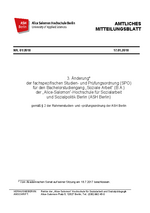
Fachspezifische Studien- und Prüfungsordnung BA Soziale Arbeit (3.Änderung)
14.11.2018 · 312 KB
Bilder einfügen
Mit dem Element "Text und Bilder" können weitere Bilder auf der Seite eingefügt werden – entweder vollformatig über oder unter dem Text, oder links davon (Bildliste). Das Bild muss zunächst unter "Bilder" verlinkt werden und kann dann im Feld darunter unter "Position und Ausrichtung" in die richtige Position gebracht werden. Weitere Infos unter Seiten-Elemente – Bilder.

Film
Ansprechpartner/-in
Jede Seite sollte mit dem Menüpunkt "Kontakt" oder Ansprechpartner_in abschließen:
Britta Machoy
Hochschulmarketing | ASH macht Schule (Teilzeit 50%)
Raum 316
Stabsstelle Hochschulkommunikation
Bürozeiten: Mo/Mi 9-14 Uhr
Homeoffice: Di/Do 9-14 Uhr
T +49 30 99245288
F +49 30 99245444
Susann Richert
Pressesprecherin
stellv. Leiterin der Hochschulkommunikation (Teilzeit 60%)
Raum 316
Stabsstelle Hochschulkommunikation
T +49 30 99245426
F +49 30 99245444



